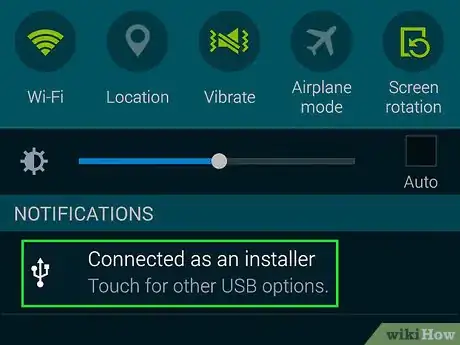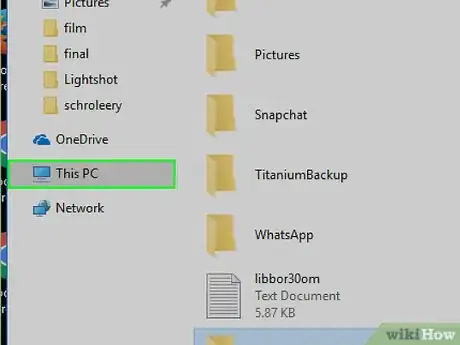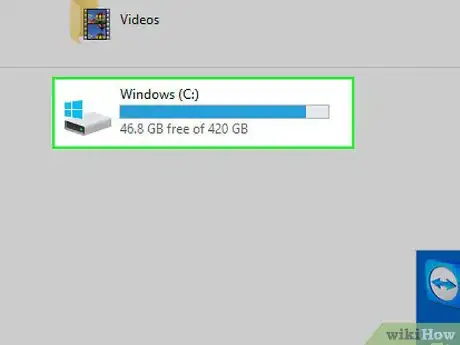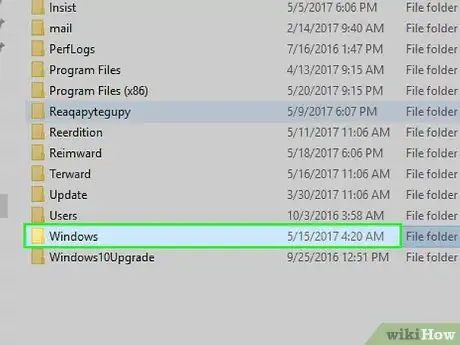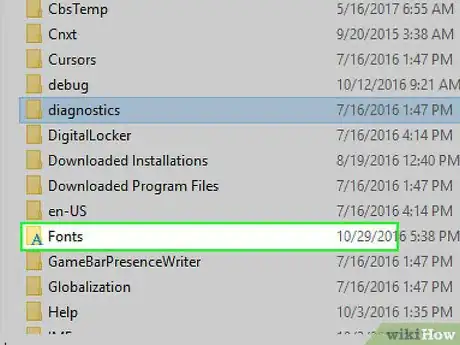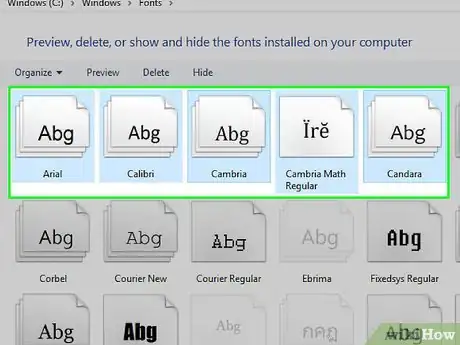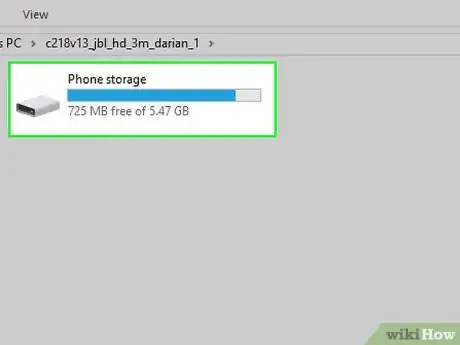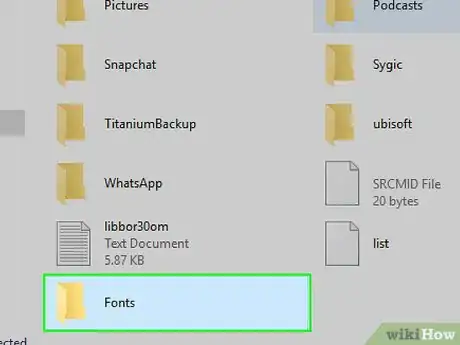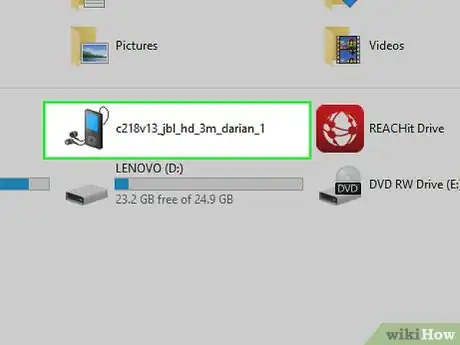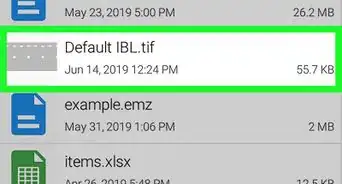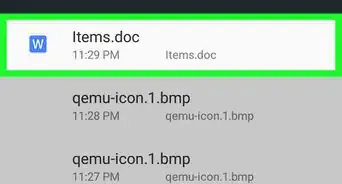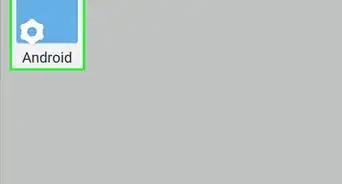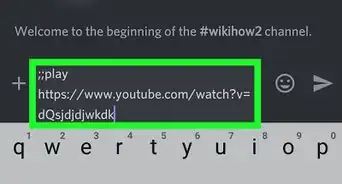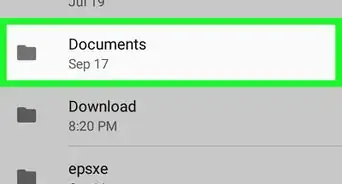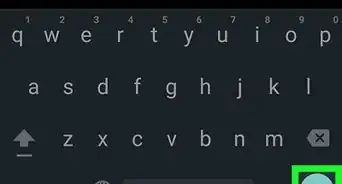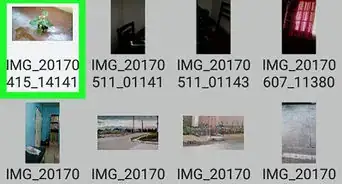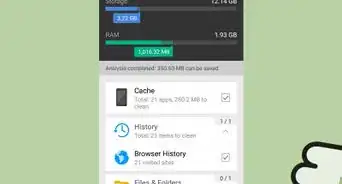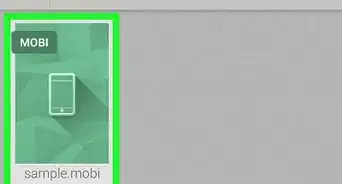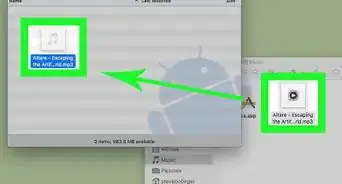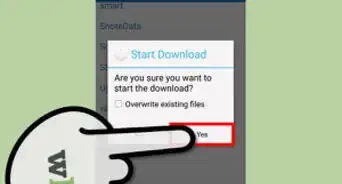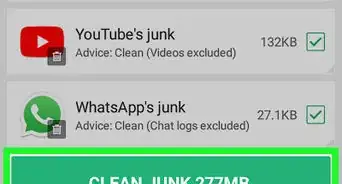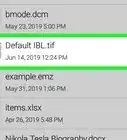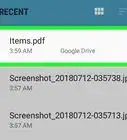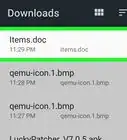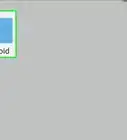X
wikiHow es un "wiki", lo que significa que muchos de nuestros artículos están escritos por varios autores. Para crear este artículo, autores voluntarios han trabajado para editarlo y mejorarlo con el tiempo.
Este artículo ha sido visto 36 176 veces.
Si siempre has querido tener más fuentes como; "Times New Roman", "Algerian", "Agency FB", "Baskerville Old Face" y demás (fuentes de Microsoft) en la aplicación WPS Office (la cual no tiene estas fuentes) en tu dispositivo Android, sigue leyendo para aprender qué es lo que tienes que hacer.
Pasos
-
1Conecta tu dispositivo Android a una computadora usando un cable USB.
- Cuando aparezca un elemento emergente, selecciona "Conectar como USB de almacenamiento masivo" o "Dispositivo multimedia" (dependiendo de qué dispositivo esté en la lista) para poder transferirlo los archivos desde una computadora al teléfono y viceversa.
- Si no aparece un elemento emergente, abre tus notificaciones y selecciónalo desde ahí; por ejemplo, la notificación que aparece cuando la computadora instala exitosamente el dispositivo Android.
-
2Abre el explorador de Windows o "Mi Equipo" en tu computadora.
-
3Entra a "Equipo" y abre "Disco local (C:)"; tiene el logo de Windows a un lado.
-
4Abre la carpeta de "Windows".
-
5Abre la carpeta de "Fuentes" en esta dirección. Esta carpeta tiene una letra A en negrita de color azul a un lado.
-
6Selecciona y copia las fuentes que quieras. Ten en mente que es probable que no puedas copiar los archivos de la carpeta "Disco local (C:)" directamente a la memoria del teléfono, así que lo que tienes que hacer es copiar el archivos desde el "Disco local (C:)" al "Disco local (D:)" o a una memoria USB y después, desde esa ubicación, a la memoria del teléfono.
-
7Regresa al explorador de Windows y abre el dispositivo Android (dispositivo de almacenamiento).
-
8Abre la carpeta de "Fonts" (fuentes) y pega las fuentes que copiaste.
-
9Desconecta tu dispositivo Android. Ahora puedes abrir WPS Office en tu dispositivo móvil y usar las fuentes.Anuncio
Consejos
- No necesitas conexión a Internet.
- No necesitas descargar las fuentes desde la Play Store, de cualquier otra tienda o de la tienda WPS.
Anuncio
Cosas que necesitarás
- computadora
- cable USB
Acerca de este wikiHow
Anuncio